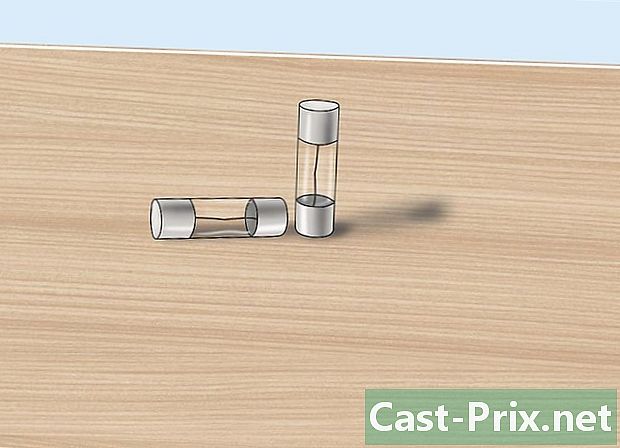Android'de dosya yöneticisi nasıl açılır
Yazar:
Randy Alexander
Yaratılış Tarihi:
2 Nisan 2021
Güncelleme Tarihi:
1 Temmuz 2024

İçerik
Bu makalede: Android Dosya Yöneticisini Kullanma Bellek Uygulamasını Kullanma
Bir nedenden ötürü, Android'inizdeki bazı dosyalara erişmeniz gerekebilir ve bunun için cihazınızın dosya yöneticisini açmanız gerekebilir. Ama nasıl yapılacağını bilmiyorsun. Oraya nasıl gidileceğini bazı basit ipuçları ile keşfedin.
aşamaları
1. Bölüm Android Dosya Yöneticisini Kullanma
-

Uygulamalar panelini açın. Bunu yapmak için birkaç kareden veya noktadan oluşan bir kareye benzeyen simgeye basmanız gerekir. Genellikle ana ekranın altındadır.- Samsung Galaxy 8'iniz varsa, uygulamalar panelini görüntülemek için ekranınızı aşağı sürüklemelisiniz.
-

basın Dosya Yöneticisi. Bu uygulamanın, kullandığınız modele bağlı olarak başka bir adı olabilir; Dosya Yöneticisi, aramayı dene Dosya Tarayıcı, Benim dosyaları veya Dosya Gezgini. Öğesine dokunarak, cihazdaki dosyaların ve klasörlerin bir listesini göreceksiniz.- Cihazınızda böyle bir uygulama yoksa, nasıl indirileceğini öğrenmek için bu makaleyi okuyun.
- Uygulamanız varsa indirme Uygulamalar panelinde dosyaları görmek için kullanabilirsiniz. Dokun ve sonra tuşuna basın. ☰ Diğer klasörleri görüntülemek için
-

İçeriğini görüntülemek için bir klasör seçin. Bir SD kartınız varsa, kart adına dokunursanız erişebilmeniz gerekir. Aksi takdirde, öğesine dokunun. Dahili depolama (hala denir Dahili hafıza diğer modellerde) dosyaları görüntülemek için. -

Görüntülenecek dosyayı seçin. Bunu yaparak, varsayılan uygulamasında açılacaktır.- Örneğin, bir fotoğrafa dokunursanız, görüntü galeride veya fotoğrafları yönetmenize izin veren bir uygulamada açılır.
- Belgeler ve elektronik tablolar gibi belirli dosya türlerini açmak için başka bir uygulama indirmeniz gerekebilir.
Bölüm 2 Hafıza uygulamasını kullanma
-

Menüye erişin ayarlar Cihazınızın Başvuru lisansı ayarlar benziyor
ve uygulamalar panelinde. Ayrıca ana ekranda ve hatta bildirim çubuğunda bulabilirsiniz. -

Aşağı kaydırın ve tuşuna basın. depolama. Bunu yaptığınızda, SD kart (varsa) ve dahili depolama gibi bir cihaz depolama konum listesi çıkar. -

Aşağı kaydırın ve keşfetmek. Bu seçeneği görmüyorsanız, önce dahili veya çıkarılabilir hafızaya basmanız gerekir. Bunu yaptığınızda, bir onay görünecektir. -

basın keşfetmek seçiminizi onaylamak için. Bu, Android cihazınızdaki dosya ve klasörlere erişmenizi sağlar.- Bu seçenek adlandırıldı çeşitli diğer modellerde.
-

Görüntülemek için bir dosyaya dokunun. Bunu yaparak, varsayılan uygulamasında açılacaktır.- Örneğin, bir fotoğrafa dokunursanız, görüntü galeride veya fotoğrafları yönetmenize izin veren bir uygulamada açılır.
- Belgeler ve elektronik tablolar gibi belirli dosya türlerini açmak için başka bir uygulama indirmeniz gerekebilir.